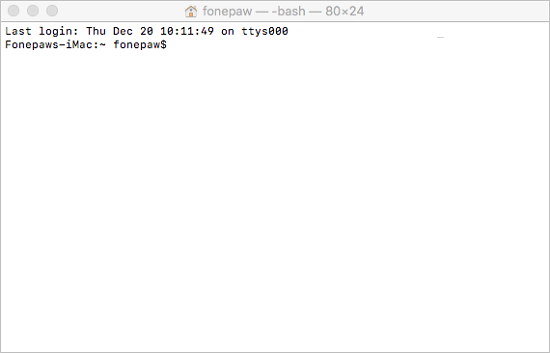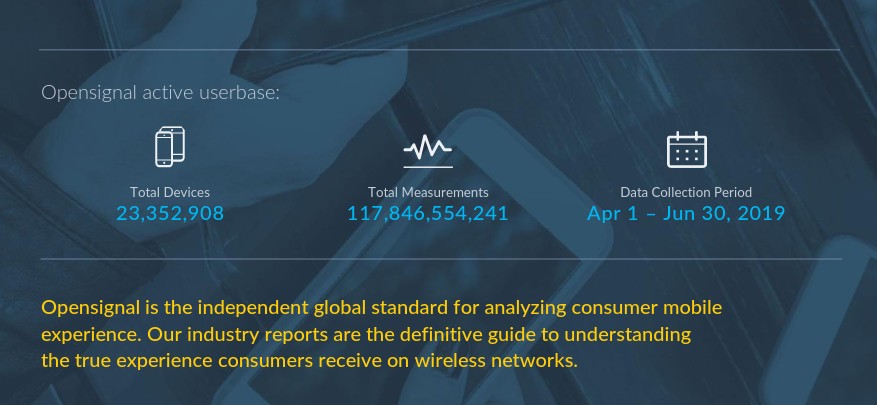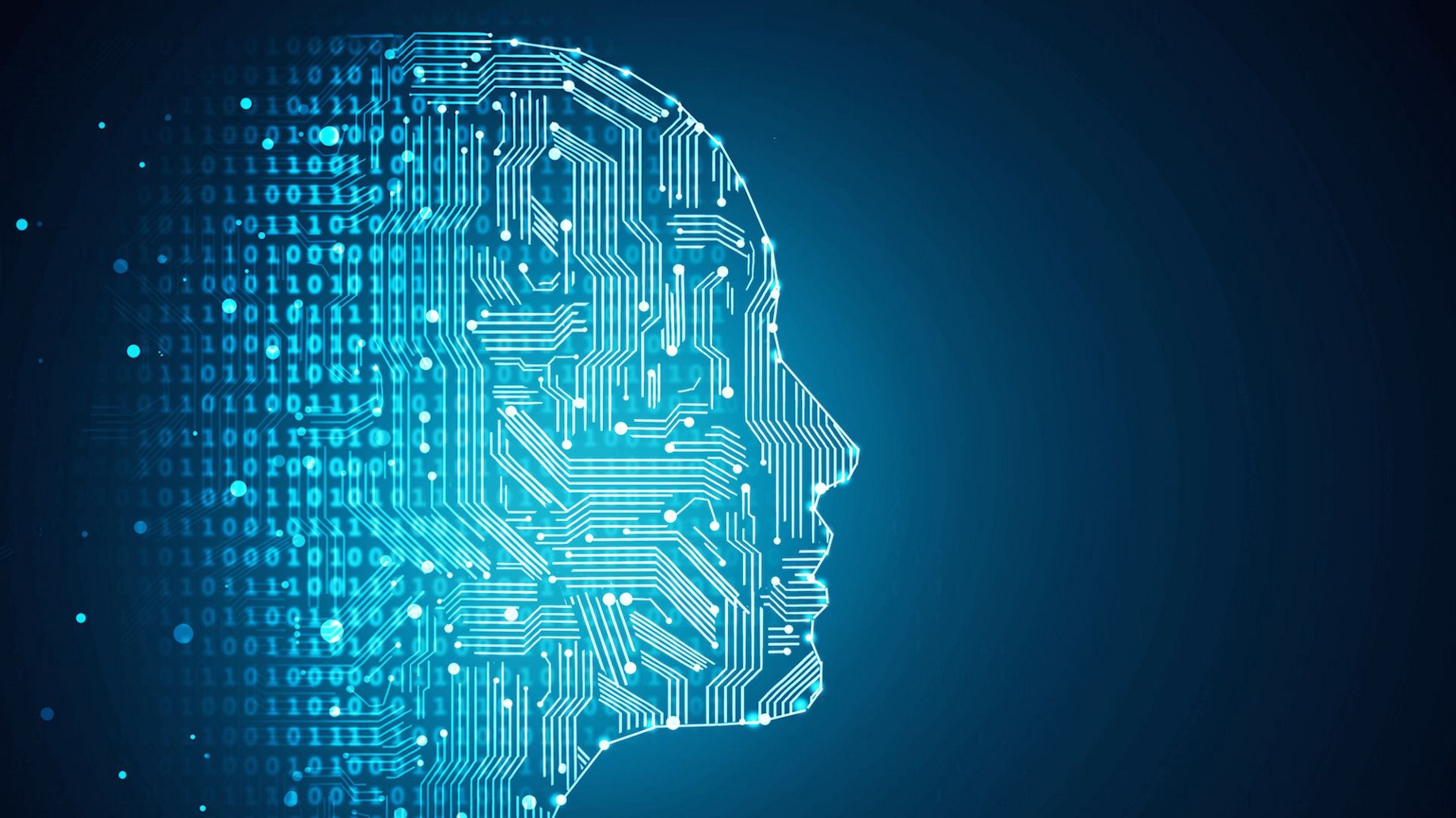Buka File RAR di Mac: 2 Cara untuk Membuka File RAR di Mac

Anda mungkin telah menerima file RAR dan kemudian menemukan bahwa itu tidak dapat dibuka di komputer Mac Anda. RAR adalah format kompresi data yang biasanya digunakan untuk mengemas beberapa file menjadi satu sehingga mereka dapat dikirim dalam ukuran file yang lebih kecil. Namun, format RAR tidak didukung oleh macOS secara default. Untuk membuka file RAR dan mengekstrak file di Mac, ikuti 2 cara mudah ini di posting.
Apa itu file RAR & Mengapa Mac Tidak Dapat Membuka File RAR secara Default?
macOS menggunakan format ZIP untuk mengkompres file secara default. File ZIP dapat dibuka di komputer Mac tanpa perangkat lunak pihak ketiga. Cukup klik dua kali ZIP, itu akan diekstraksi secara instan, tetapi itu tidak sama dengan file RAR.
RAR mewakili Roshal Archive, dinamai insinyur perangkat lunak Rusia yang membuat format. Sebagai format arsip berpemilik, RAR memerlukan decoder yang dipatenkan dan tidak membatasi ukuran file.
Namun, format file RAR masih tetap dilisensikan secara pribadi dan tidak ada dukungan bawaan untuk format RAR di macOS, yang menjelaskan mengapa Anda tidak bisa membuka RAR langsung di Mac. Untuk membongkar file RAR, Anda harus menggunakan alat pihak ketiga.
Berikut adalah dua cara untuk membantu Anda menyelesaikan masalah.
1. Buka dengan RAR Opener for Mac: The Unarchiver
Unarchiver adalah alat gratis yang bisa Anda dapatkan dari App Store untuk mengekstraksi file RAR dengan mudah.
Langkah 1: Buka Mac App Store, dan unduh serta instal The Unarchiver.
Langkah 2: Klik kanan pada file RAR dan pilih The Unarchive dalam opsi Open With yang diperluas.
Sekarang file RAR akan segera diekstraksi ke folder yang sama.
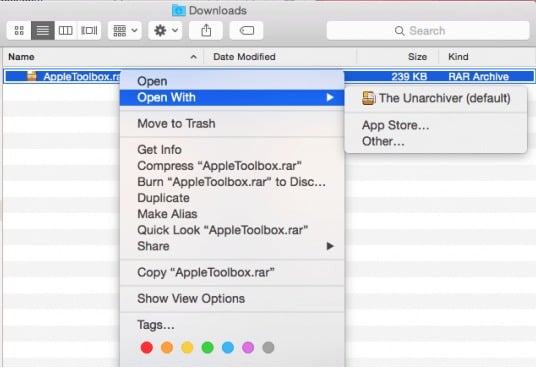
Anda dapat menjadikan The Unarchiver sebagai program default untuk membuka file RAR pada Mac Anda sehingga lain kali Anda dapat mencoba klik dua kali pada file RAR untuk melakukan ekstraksi.
Untuk mengatur The Unarchiver sebagai pembuka RAR default:
- Klik kanan file RAR pada Mac dan pilih Dapatkan Info;
- Klik menu Open With dan pilih The Unarchiver;
- Klik Ubah Semua … untuk menerapkan perubahan ke semua file RAR.
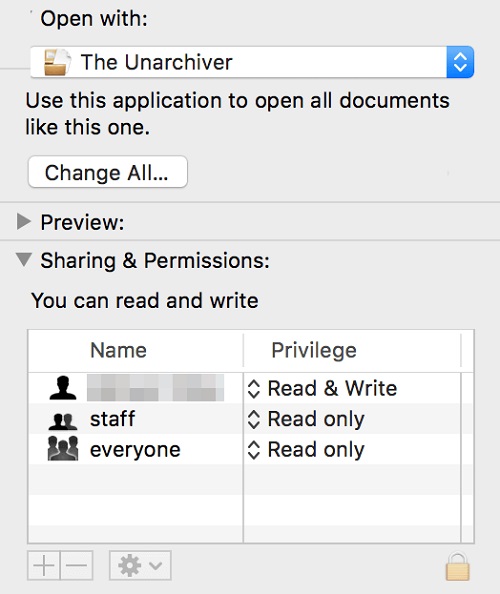
2. Batalkan File File tanpa Mengunduh Perangkat Lunak
Untuk mengekstrak file RAR menggunakan Terminal, Anda harus mengunduh Homebrew, sistem manajemen paket perangkat lunak sumber terbuka dan gratis yang menyederhanakan pemasangan perangkat lunak pada macOS.
Langkah 1: Tekan Cmd + Space dan kemudian ketikkan "terminal" untuk meluncurkan aplikasi Terminal.
Langkah 2: Ketikkan perintah di bawah ini untuk menginstal ekstraktor format RAR: buat instal unrar
3 tep: Jika Anda diberitahu bahwa unrar perlu dibangun dari sumbernya, instal alat-alat baris perintah Xcode menggunakan perintah ini: xcode-pilih –instal
Langkah 4: Temukan file RAR dan ekstrak dengan perintah ini: unrar x [nama file] .rar. Sekarang file tersebut akan diekstraksi ke folder yang sama.